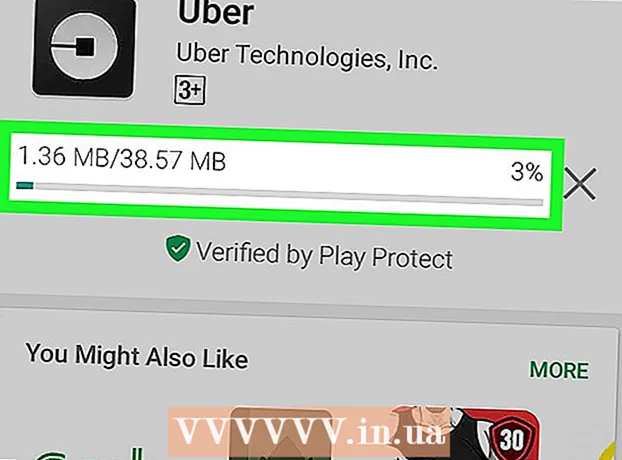Yazar:
Janice Evans
Yaratılış Tarihi:
28 Temmuz 2021
Güncelleme Tarihi:
1 Temmuz 2024
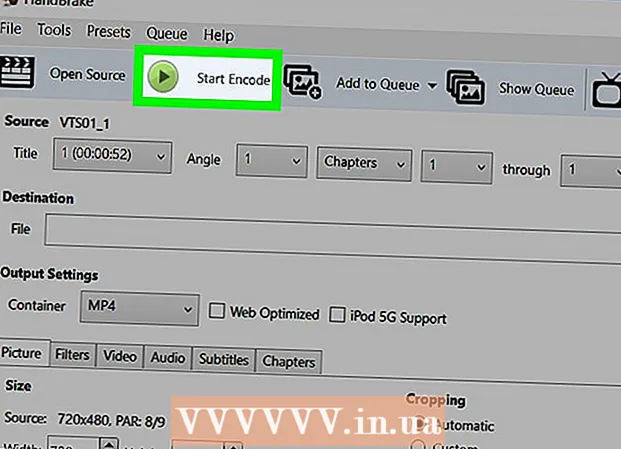
İçerik
Bu makale, bir VOB dosyasını (DVD'ler için standart bir dosya biçimi) bir MP4 dosyasına (çoğu oynatıcıda ve cihazda oynatılabilen) dönüştürmek için El Freni'nin nasıl kullanılacağını gösterecektir.
adımlar
 1 El Freni indirme sayfasına gidin. Adresi https://handbrake.fr/. HandBrake, Windows ve Mac OS X için ücretsiz bir dosya dönüştürme yazılımıdır.
1 El Freni indirme sayfasına gidin. Adresi https://handbrake.fr/. HandBrake, Windows ve Mac OS X için ücretsiz bir dosya dönüştürme yazılımıdır. - El Freni, Mac OS Sierra'yı desteklemez.
 2 El Frenini İndir'e tıklayın. Bu kırmızı düğmeyi sayfanın sol tarafında bulacaksınız. El Freni kurulum dosyasının indirilmesi başlayacaktır.
2 El Frenini İndir'e tıklayın. Bu kırmızı düğmeyi sayfanın sol tarafında bulacaksınız. El Freni kurulum dosyasının indirilmesi başlayacaktır. - Önce indirmeyi onaylamanız veya bir indirme klasörü seçmeniz gerekebilir.
- El Freni'nin mevcut sürümü de ekranda görüntülenecektir (örneğin, 1.0.7).
 3 İndirilen kurulum dosyasına çift tıklayın. İndirilenler klasörünüzdedir.
3 İndirilen kurulum dosyasına çift tıklayın. İndirilenler klasörünüzdedir. - Yükleyici dosyasını bulamıyorsanız, Spotlight'ı (Mac) veya Başlat Menüsü'nü (Windows) açın, "el freni" yazın ve ilk arama sonucunu tıklayın.
- Kurulum dosyasını indirmek birkaç dakika sürecektir.
 4 Programı kur. Bunun için:
4 Programı kur. Bunun için: - Windows'ta:
- El Freni'nin sistemde değişiklik yapmasına izin verin; istek penceresinde yapın.
- Pencerenin altındaki İleri'ye tıklayın.
- “Kabul Ediyorum” seçeneğine tıklayın.
- Yükle> Bitir'e tıklayın.
- Mac OS X'te:
- Yükleyici dosyasını açın ve ardından El Freni'ni Uygulamalar klasörüne sürükleyin.
- Windows'ta:
 5 DVD'yi bilgisayarınızın optik sürücüsüne yerleştirin. Bunu yapmak için diski dizüstü bilgisayarın sağ tarafındaki veya bilgisayarın önündeki yuvaya yerleştirin. Windows bilgisayarlarda, disk tepsisini çıkarmak için düğmeye basın.
5 DVD'yi bilgisayarınızın optik sürücüsüne yerleştirin. Bunu yapmak için diski dizüstü bilgisayarın sağ tarafındaki veya bilgisayarın önündeki yuvaya yerleştirin. Windows bilgisayarlarda, disk tepsisini çıkarmak için düğmeye basın. - Bazı Mac bilgisayarlarda optik sürücü bulunmaz. Bu durumda, harici bir DVD sürücüsü satın alın; 1.500 ila 6.000 rubleye mal oluyor.
- DVD'yi taktığınızda medya oynatıcı başlarsa, kapatın.
 6 El Freni programını başlatın. Masaüstünüzdeki ananas ve cam simgesine tıklayın. Bu simge yoksa, Spotlight'ta veya Başlat menüsünde (sırasıyla Mac OS X veya Windows) arayın.
6 El Freni programını başlatın. Masaüstünüzdeki ananas ve cam simgesine tıklayın. Bu simge yoksa, Spotlight'ta veya Başlat menüsünde (sırasıyla Mac OS X veya Windows) arayın.  7 CD şeklindeki simgeye tıklayın. Dosya menüsünün altındaki pencerenin sol bölmesinde bulacaksınız.
7 CD şeklindeki simgeye tıklayın. Dosya menüsünün altındaki pencerenin sol bölmesinde bulacaksınız. - Büyük olasılıkla, filmin adı (veya benzeri bir şey) disk simgesinin sağında görüntülenecektir.
- Doğrudan VOB dosyasına gitmek için sol üst köşedeki Açık Kaynak'a da tıklayabilirsiniz.
 8 Dönüştürme parametrelerini değiştirin (gerekirse). Varsayılan olarak, El Freni, VOB dosyasını en iyi şekilde MP4 formatına dönüştürmek üzere ayarlanmıştır. Ancak, aşağıdaki parametreleri kontrol etmenizi öneririz:
8 Dönüştürme parametrelerini değiştirin (gerekirse). Varsayılan olarak, El Freni, VOB dosyasını en iyi şekilde MP4 formatına dönüştürmek üzere ayarlanmıştır. Ancak, aşağıdaki parametreleri kontrol etmenizi öneririz: - Dosya formatı: Sayfanın ortasındaki Çıktı Ayarları bölümünü bulun ve Kapsayıcı menüsünden MP4'ün seçili olduğundan emin olun. Değilse, bu menüyü açın ve "MP4" üzerine tıklayın.
- Dosya çözünürlüğü: Pencerenin sağ bölmesinde istediğiniz çözünürlüğe tıklayın.
 9 Dosya Hedefi seçeneğinin sağındaki Gözat'a tıklayın. Yeni video dosyasının oluşturulacağı hedefi seçin.
9 Dosya Hedefi seçeneğinin sağındaki Gözat'a tıklayın. Yeni video dosyasının oluşturulacağı hedefi seçin.  10 Dosyayı kaydetmek için bir klasör seçin ve adını girin. İstediğiniz klasöre tıklayın ve ardından pencerenin altındaki satıra dosya adını girin.
10 Dosyayı kaydetmek için bir klasör seçin ve adını girin. İstediğiniz klasöre tıklayın ve ardından pencerenin altındaki satıra dosya adını girin.  11 Kodlamayı Başlat'a tıklayın. Bu yeşil düğmeyi pencerenin üst kısmında bulacaksın. VOB dosyasını MP4'e dönüştürme işlemi başlayacaktır. İşlem tamamlandığında, seçtiğiniz klasörde MP4 dosyası görüntülenecektir.
11 Kodlamayı Başlat'a tıklayın. Bu yeşil düğmeyi pencerenin üst kısmında bulacaksın. VOB dosyasını MP4'e dönüştürme işlemi başlayacaktır. İşlem tamamlandığında, seçtiğiniz klasörde MP4 dosyası görüntülenecektir.
İpuçları
- Farklı bir işletim sistemi (Mac OS X veya Linux) seçmek için El Freni indirme sayfasında Diğer Platformlar menüsünü açın.
Uyarılar
- VOB dosyasını kendi ihtiyaçlarınız için MP4 formatına dönüştürmezseniz, eylemleriniz yasa dışı sayılabilir.